Vous attendez quelques coups de fil importants ou devrez être notifié des différents textos ou toutes autres notifications, en revanche votre iPhone 11 ne sonne plus? Soyez rassuré, il s’agit en règle générale de simples réglages de sonnerie à modifier. Nous allons donc vous expliquer dans ce tutoriel toutes les techniques qui s’offrent à vous si vous désirez faire en sorte que votre iPhone 11 se mette de nouveau à sonner lorsque vous réceptionnez un appel entrant , un message ou une notification liée à une application .
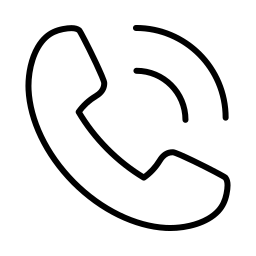
Si votre iPhone 11 ne sonne plus quand on vous appelle, vérifiez que votre smartphone ne soit pas en mode silencieux
Il arrivera que vous ayez défini par inadvertance votre iPhone 11 sur le mode silencieux et que votre smartphone ne sonne ainsi plus lorsque vous réceptionnez des coups de fil. Vous pourrez désactiver le mode silencieux de votre iPhone 11 en bougeant le curseur du bouton latéral de votre smartphone. Votre iPhone 11 repassera donc en mode sonnerie . Il vous faut de nouveau déplacer le curseur de ce bouton pour repasser en mode silencieux.
La sonnerie de votre appareil est éventuellement configuré au minimum
Si le son de votre iPhone 11 est configuré au minimum , vous ne serez plus capable d’entendre l’ensemble des sonneries de votre smartphone. Il faudra alors augmenter le volume de votre smartphone en vous aidant des boutons latéraux.
Modifiez le volume de la sonnerie et des alertes de votre iPhone 11 si vous n’entendez pas la sonnerie
Vous devez modifier le volume de la sonnerie et des alertes de votre iPhone 11 en suivant le tutoriel suivant:
- Allez dans les Réglages de votre iPhone 11
- Rendez-vous ensuite au niveau de la partie Sons et vibrations
- Bougez le curseur des sonneries et des alertes vers la droite afin d’en augmenter le volume
Le Mode Ne Pas Déranger (concentration) empêchera votre iPhone 11 de vous notifier des différents appels, textos et autres notifications
Si votre iPhone 11 sera configuré sur l’une des options du mode Concentration , vous ne serez plus averti des différentes alertes sur votre smartphone. L’ensemble des possibilités sont les suivantes:
- Ne pas déranger (la plus commune)
- Temps pour soi
- Travail
- Repos
Vous avez la possibilité de les désactiver en passant par le menu de votre iPhone 11, en balayant l’écran de votre smartphone du bas vers le haut et en restant appuyé sur l’ icône lune .
Le renvoi d’appel empêchera la réception d’appels sur votre iPhone 11
Si la fonction Renvoi d’appel sera activée, il est normal que votre iPhone 11 ne sonne pas. Il va falloir aller dans la partie Réglages de votre appareil puis au niveau de la partie Téléphone pour ainsi rentrer dans Renvoi d’appel de manière à contrôler que cette option sera bien désactivée.
La liste des numéros bloqués
Si les correspondants qui cherchent à vous joindre font partie de la liste des numéros bloqués de votre iPhone 11, il est normal que votre smartphone ne sonne pas . Checkez ainsi la liste des numéros bloqués de votre smartphone en vous rendant dans la partie Réglages de votre appareil puis dans la partie Téléphone pour ainsi rentrer dans Contacts bloqués .
Assurez-vous que l’intégralité des notifications et sonneries soient autorisées pour les applications
Si vous n’avez pas permis quelques applications à vous notifier, il sera normal que votre iPhone 11 ne sonne pas à la réception d’une notification. Il vous faut alors aller dans la partie Réglages de votre smartphone puis au niveau de la partie Notifications si vous désirez contrôler que l’ensemble de vos multiples apps s’avèrent être bien autorisées à vous notifier, et de quelle manière.
Dans l’éventualité où vous cherchez d’autres infos sur votre iPhone 11, vous pouvez aller voir les tutos de la catégorie : iPhone 11.

